
Odoslanie záverečného dotazníka v aplikácii Škola
Pomocou záverečných dotazníkov môžete zistiť, nakoľko si študenti vyučovanú látku, tému alebo lekciu osvojili.
Každé Zadanie môže mať priradený jeden záverečný dotazník s najviac piatimi otázkami. Môžete použiť existujúce ukážkové otázky alebo si vytvoriť vlastné otázky štyroch rôznych typov (možnosť výberu viacerých položiek, posuvník, hodnotenie, otvorená odpoveď). Ak ide o aktivity so záverečným dotazníkom, aplikácia Škola zobrazí informácie (trvanie, počet zodpovedaných otázok) automaticky, keď študenti aktivitu dokončia.
Odoslanie záverečného dotazníka
V aplikácii Škola
 klepnite na
klepnite na  v pravom hornom rohu okna.
v pravom hornom rohu okna.Klepnite na Vytvoriť záverečný dotazník a vykonajte jeden z nasledujúcich krokov:
Klepnite na typ otázky, ktorú chcete pridať do hodnotiaceho dotazníka.
Klepnutím môžete do záverečného testu pridať aj ukážkovú otázku (potiahnutím doľava môžete v prípade potreby zobraziť viac možností).
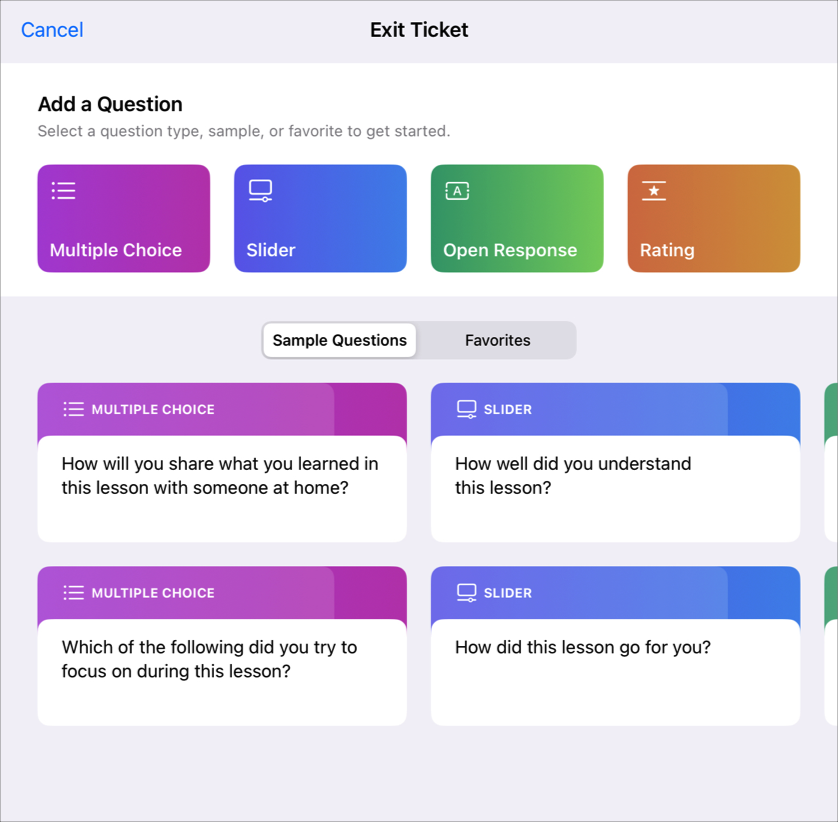
Ku každému typu otázky (kvízová otázka, škálová otázka, otvorená otázka, hodnotenie) zadajte nadpis a otázku.
Ak chcete k otázke pridať multimédiá, klepnite na
 .
.Poznámka: Ak chcete typ otázky zmeniť, klepnite na existujúcu otázku a potom na typ, na ktorý ju chcete zmeniť.
Pri každom type otázky zadajte odpovede:
Kvízová otázka: Pri kvízovej otázke zadajte až päť možných odpovedí.
Ak chcete k odpovedi na kvízovú otázku pridať multimédiá, klepnite na
 .
.Škálová otázka: Pri škálovej otázke zadajte dve až tri možnosti posuvníka.
Otvorená otázka: Pri otvorenej otázke zadajte začiatok vety (napríklad „Dnes som sa naučil…“).
Ak študentom nechcete umožniť pridávať k odpovediam multimédiá, vypnite možnosť Povoliť študentom pridávať médiá.
Hodnotenie: Pri hodnotení klepnite na jednu z troch možností odpovede.
Ak chcete pridať ďalšie otázky, klepnite na Pridať otázku, vyberte typ otázky a zopakujte kroky 3 a 4.
Poznámka: Môžete tiež klepnúť na možnosť Obľúbené alebo Ukážka a vybrať otázku zo svojich obľúbených otázok alebo z pripravených príkladov.
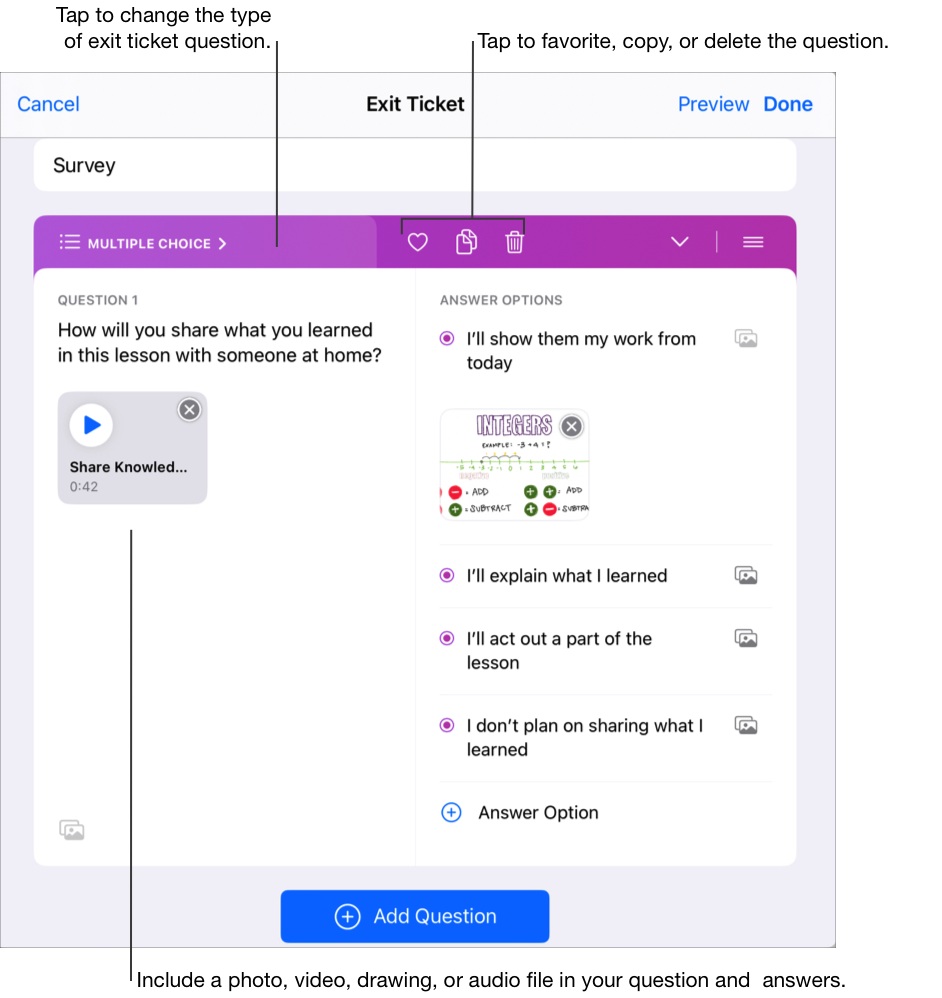
Ak chcete zobraziť náhľad hodnotiaceho dotazníka, klepnite na Náhľad, znova klepnite na Náhľad, skontrolujte hodnotiaci dotazník a nakoniec klepnite na Zatvoriť náhľad.
Hodnotiaci dotazník dokončíte kliknutím na položku Hotovo.
Zadajte do pokynov text a priložte súbory.
Vykonajte jeden z nasledujúcich krokov:
Keď budete chcieť zadanie zverejniť, klepnite na položku Zverejniť.
Ak ste určili dátum zverejnenia, klepnite na položku Naplánovať. Aplikácia Škola uloží zadanie a odošle ho v určený dátum a čas.
Ak ešte zadanie zverejniť ani naplánovať nechcete, klepnite na možnosť Zrušiť a potom si ho klepnutím na položku Uložiť ako koncept uložte do konceptov, odkiaľ ho môžete poslať neskôr.